データを扱う時のいろいろな操作 2
| ■ Excel豆知識42 |
|---|
42-3 フィルタオプション(重複しない抽出)
「重複するレコードは無視する」にチェックを入れると重複なしのデータを抽出することが出 来ます。 ためしに2行目のデータをコピーして3行目から5行目に挿入して、これでフィルタオプション をしてみます。
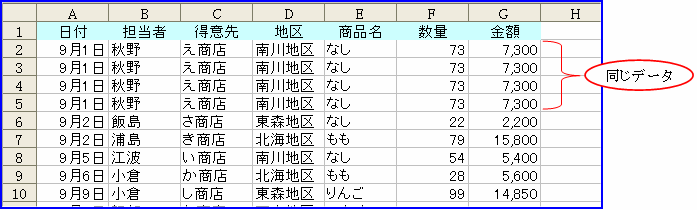
[図04238]
1.まず「南川地区」のデータを選択範囲内で普通に抽出してみます。
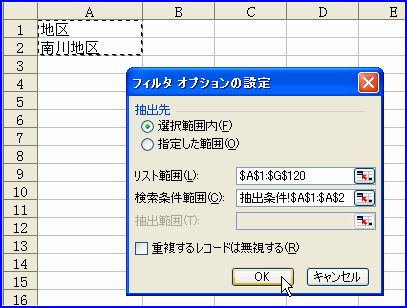
[図04239]
すると下図のように抽出されます。
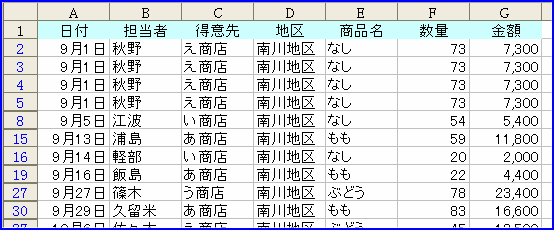
[図04240]
何件のデータが抽出されたかをオートカルクで見てみましょう。 「オートカルク」は選択しているセル範囲の合計や個数をステータスバーに表示する機能です。 ステータスバーで右クリックすると集計方法を選択出来ますので、「データの個数」にします。 すると、「33」件抽出されているのがわかります。
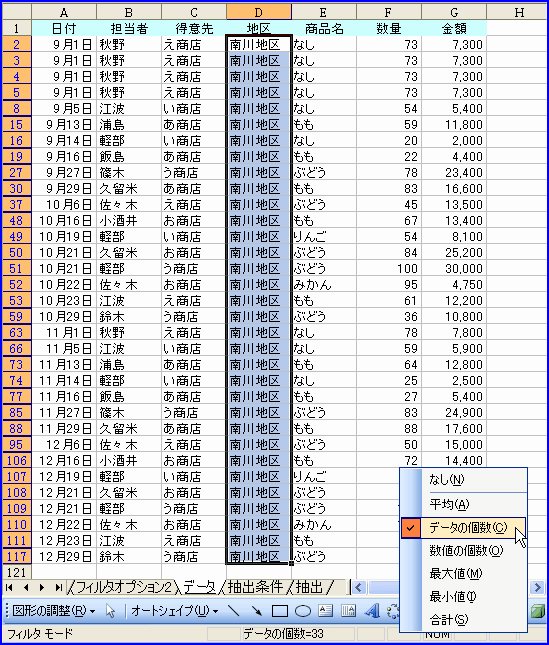
[図04241]
2.次に「重複するレコードは無視する」にチェックを入れて抽出してみます。

[図04242]
すると下図のように抽出され、データの個数は30個となります。 3行目から5行目に貼り付けた2行目と同じデータは重複しているために無視されて非表示にな りました。
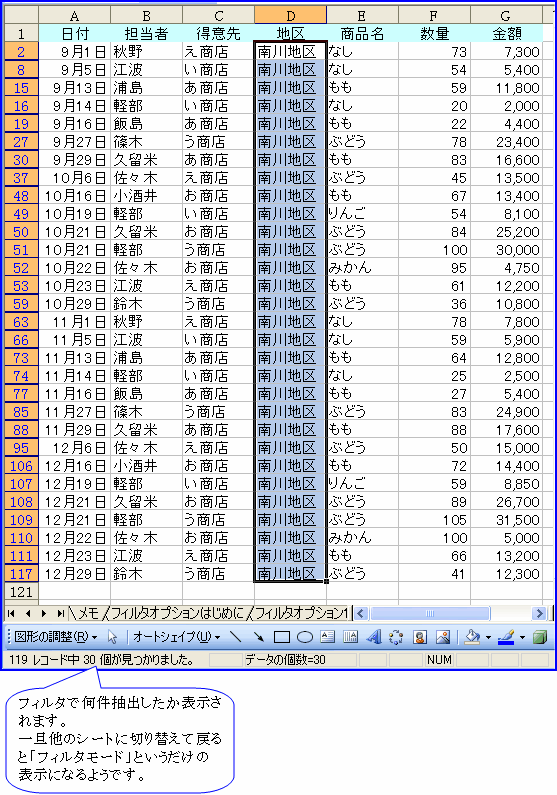
[図04243]
このように、データの各項目が全部同じ場合には無視される、ということになります。 3.担当者を重複せずに抽出するには。 (やり方はこちらと同じです。)

[図04244]
このように使うことも出来ます。
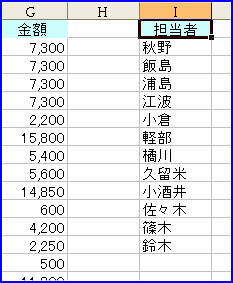
[図04245]
次回はいろいろな検索条件の設定の仕方をご紹介したいと思います。